'>

Har ett problem med din Samsung Android-drivrutin i din dator? Oroa dig inte! Du kan fixa Samsung Android-drivrutinsproblemet enkelt och snabbt!
Hur laddar jag ner Samsung Android-drivrutinen i Windows?
Denna fråga händer generellt eftersom Samsung Android-drivrutin saknas eller är föråldrad på din dator. Så du kan försöka uppdatera drivrutinen för att fixa det. Du kan prova följande metoder för att lösa problemet enkelt och snabbt.
- Uppdatera Samsung Android-drivrutinen i Enhetshanteraren
- Uppdatera Samsung Android-drivrutinen automatiskt - snabbt och enkelt
Fix 1: Uppdatera Samsung Android-drivrutinen i Enhetshanteraren
Du kan uppdatera Samsung Android-drivrutinen i Enhetshanteraren. Följ bara stegen nedan:
1) Öppna Enhetshanteraren på din dator.
2) Dubbelklicka Samsung Android-drivrutin för att öppna drivrutinsegenskaperna.

3) I Förare klicka på fliken Uppdatera drivrutinen .

4) Välj Sök automatiskt efter uppdaterad drivrutinsprogramvara . Vänta sedan på att söka online efter förare.
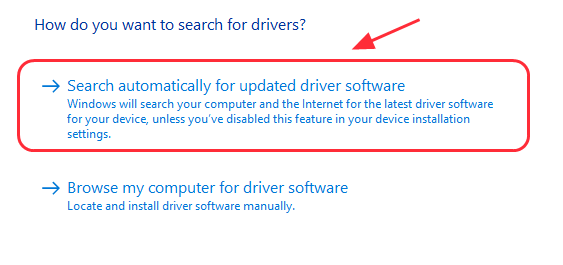
5) Efter uppdatering, kontrollera Samsung Android-drivrutinen och se om problemet är löst.
Fix 2: Uppdatera Samsung Android-drivrutinen automatiskt - snabbt och enkelt
Om lösning 1 inte löser ditt problem, ellerdu är inte säker på att leka med drivrutiner manuellt,du kan göra det automatiskt med Förare lätt .
Driver Easy känner automatiskt igen ditt system och hittar rätt drivrutiner för det. Du behöver inte veta exakt vilket system din dator kör, du behöver inte riskera att ladda ner och installera fel drivrutin och du behöver inte oroa dig för att göra ett misstag när du installerar.
Du kan uppdatera dina drivrutiner automatiskt med antingen GRATIS eller Pro-versionen av Driver Easy. Men med Pro-versionen tar det bara två klick (och du får fullt stöd och en 30-dagars pengarna tillbaka-garanti ):
1) Ladda ner och installera Driver Easy i din dator.
2) Kör drivrutinen enkelt och klicka Skanna nu . Driver Easy kommer sedan att skanna din dator och upptäcka eventuella problemdrivrutiner.

3) Klicka på Uppdatering -knappen bredvid en flaggad Samsung USB Android-drivrutin för att automatiskt ladda ner och installera rätt drivrutin åt dig. (Du kan göra detta med gratisversion.)
Eller så kan du klicka Uppdatera alla för att automatiskt ladda ner och installera rätt version av alla drivrutiner som saknas eller är föråldrade på din dator (detta kräver Pro-version . Du uppmanas att uppgradera när du klickar på Uppdatera alla).

4) Efter uppdatering av drivrutinerna startar du om datorn och kontrollerar Enhetshanteraren för att se om problemet är löst.
Hoppas att du kan lösa Samsung Android-drivrutinsproblemet på din dator enkelt och snabbt med de två lösningarna! Om du har några frågor är du välkommen att kommentera nedan så ser vi vad mer vi kan göra för att hjälpa till.






